Chromebook Anda terkadang gagal terhubung ke Wi-Fi. Meskipun Anda masuk kata sandi yang benar, yang telah bekerja di banyak perangkat lain, perangkat ChromeOS Anda mungkin masih mengeluarkan "Kata sandi yang buruk” kesalahan. Mari kita jelajahi mengapa Anda mendapatkan kesalahan ini dan bagaimana cara menghilangkannya.
Chromebook Gagal Terhubung ke Jaringan, Kata Sandi Salah
Periksa Pengaturan Keyboard dan Jelajahi sebagai Tamu
Periksa pengaturan keyboard Anda untuk memastikan Anda menggunakan pengaturan bahasa yang benar. Masalah kata sandi sering kali disebabkan oleh pengaturan bahasa keyboard yang tidak cocok dengan keyboard fisik. Selain itu, nonaktifkan Caps Lock dan periksa kesalahan ketik juga. Memastikan keyboard Anda berfungsi dengan benar.
Beberapa pengguna menyarankan bahwa menjelajah sebagai tamu selama beberapa menit dapat membantu memperbaiki masalah. Klik pada ikon Waktu dan pilih Jelajahi sebagai Tamu.
Omong-omong, jika Anda baru saja mengubah kata sandi Wi-Fi Anda, coba masuk menggunakan kata sandi lama Anda. Jika Anda tidak memulai ulang router setelah mengubah kata sandi Wi-Fi, perangkat mungkin gagal memperhitungkan perubahan kata sandi.
Mulai ulang Perangkat Jaringan Anda
Matikan Chromebook Anda. Jangan hanya menutup tutupnya; Anda harus mematikan laptop Anda sepenuhnya. Kemudian cabut kabel daya router Anda. Biarkan kedua perangkat mati selama satu menit untuk menghilangkan daya kutu.
Kemudian colokkan router Anda dan tunggu hingga perangkat melakukan booting sepenuhnya. Ini mungkin memakan waktu beberapa menit. Setelah itu, nyalakan Chromebook Anda dan periksa apakah Anda dapat terhubung ke Wi-Fi.
Periksa Pengaturan Router Anda
Jika masalah berlanjut, buka halaman konfigurasi router Anda dan periksa pengaturan Anda.
- Instal pembaruan firmware router terbaru untuk memperbaiki masalah kompatibilitas.
- Jika Anda menggunakan router dual-band (2,4 dan 5 GHz), gunakan SSID yang berbeda untuk setiap band. Periksa saluran mana yang paling cocok untuk Anda. Jika Anda menggunakan saluran 2,4 GHz, setel ke 1, 6, atau 11. Saluran lain mungkin tidak berfungsi dengan benar.
- Sebagai pengingat cepat, 5GHz biasanya mengalami kesulitan melakukan perjalanan melalui dinding dan lantai yang tebal.
- Misalkan Anda berada di negara non-AS dan menggunakan Chromebook yang diproduksi untuk pasar AS. Dalam hal ini, saluran router Anda mungkin tidak kompatibel dengan laptop Anda. Chromebook untuk pasar AS biasanya terbatas pada saluran 1-11. Tetapi Anda harus dapat menggunakan saluran 12-14 di negara lain.
- Buka pengaturan keamanan Wi-Fi, dan atur enkripsi Anda ke WPA2-PSK dengan Enkripsi AES.
- Nonaktifkan TKIP, WPS, dan WMM/QoS.
- Ubah server nama Anda dan gunakan server default Google: 8.8.8.8 dan 8.8.4.4
- Nonaktifkan SSID tersembunyi. Model Chromebook tertentu mungkin gagal tersambung ke jaringan SSID tersembunyi.
Periksa Gangguan
Selain itu, matikan extender atau repeater Wi-Fi Anda. Periksa apakah Anda melihat ada perbaikan. Kemudian, nonaktifkan sementara opsi Bluetooth. Jangan lupa untuk memutuskan semua perangkat lain menggunakan koneksi yang sama.
Setel Ulang Perangkat Keras Chromebook
Lakukan hard reset, dan periksa apakah solusi ini menyelesaikan masalah. Ingatlah bahwa beberapa file yang disimpan di folder Unduhan Anda mungkin hilang secara permanen setelah menyetel ulang perangkat keras Anda.
- Matikan Chromebook Anda.
- tekan Menyegarkan dan Kekuasaan tombol secara bersamaan.

- Terus tekan kedua tombol ini sampai laptop Anda menyala.
- Kemudian lepaskan Menyegarkan kunci.
- Periksa apakah Anda masih mendapatkan kesalahan "Kata sandi buruk" saat menghubungkan ke Wi-Fi.
Beralih ke Jaringan Lain dan Perbarui ChromeOS
Pastikan Anda menjalankan ChromeOS versi terbaru di perangkat Anda. Untuk melakukannya, sambungkan ke jaringan lain dan periksa pembaruan.
- Boot Chromebook Anda.
- Kemudian klik pada ikon waktu dan pergi ke Pengaturan.
- Pilih Tentang Chrome OS.

- tekan Periksa pembaruan pilihan.
- Tunggu hingga Chromebook Anda mengunduh dan memasang pembaruan perangkat lunak terbaru.
Jika laptop Anda terhubung ke jaringan lain tanpa masalah, lanjutkan ke langkah berikutnya dan setel ulang kata sandi Wi-Fi Anda.
Setel Ulang Kata Sandi Wi-Fi Anda
Jika Anda masih tidak dapat masuk ke jaringan utama Anda, coba atur ulang kata sandi Wi-Fi Anda. Buka halaman konfigurasi router Anda, dan buka Nirkabel bagian. Ikuti petunjuk di layar untuk mengatur ulang kata sandi Anda. Untuk informasi lebih lanjut, buka halaman dukungan pabrikan router Anda.
Jangan lupa untuk me-restart router dan laptop Anda setelah mengatur kata sandi baru. Jika Anda menggunakan router lama, Anda mungkin perlu dapatkan yang baru.
Tetap aktifkan Wi-Fi Selama Tidur
Jika Anda mendapatkan kesalahan "Sandi salah" setelah Chromebook bangun dari mode tidur, tetap aktifkan Wi-Fi saat tidur. Untuk melakukannya, buka Pengaturan, dan pilih Canggih. Navigasi ke Privasi dan Keamanan, dan aktifkan opsi yang mengatakan Tetap aktifkan WiFi saat tidur.
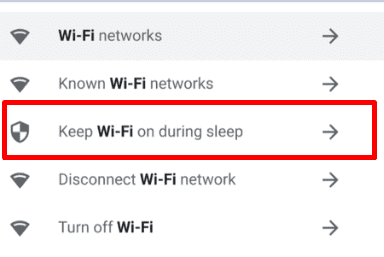
Jangan lupa untuk mengatur jaringan terkemuka Anda sebagai jaringan pilihan Anda juga.
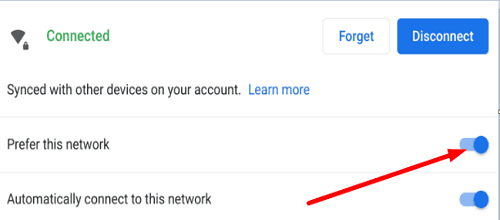
Hubungi Admin IT atau Produsen Chromebook
Periksa apakah Chromebook Anda dapat terhubung ke jaringan lain. Jika Anda tidak dapat online di mana pun, ini mungkin menunjukkan bahwa masalah konektivitas Anda disebabkan oleh Chromebook. Hubungi pabrikan Chromebook Anda untuk bantuan lebih lanjut.
Jika perangkat ChromeOS Anda dikelola oleh sekolah atau perusahaan, hubungi admin IT Anda terlebih dahulu. Laptop Anda mungkin dibatasi hanya untuk jaringan tertentu.
Kesimpulan
Jika Chromebook Anda menampilkan kesalahan "Kata sandi salah", mulai ulang router dan periksa setelan Wi-Fi Anda. Beralih ke saluran Wi-Fi yang berbeda dan periksa apakah Anda melihat ada peningkatan. Selain itu, periksa setelan keyboard Anda, dan setel ulang perangkat keras Chromebook. Jika kesalahan terus berlanjut, setel ulang sandi Wi-Fi Anda, dan hubungi admin TI atau produsen Chromebook Anda.
Apakah Anda berhasil memecahkan masalah Wi-Fi di Chromebook? Jika Anda menemukan cara lain untuk memperbaiki kesalahan "Kata sandi salah" saat menghubungkan ke Wi-Fi, bagikan ide Anda di komentar di bawah.